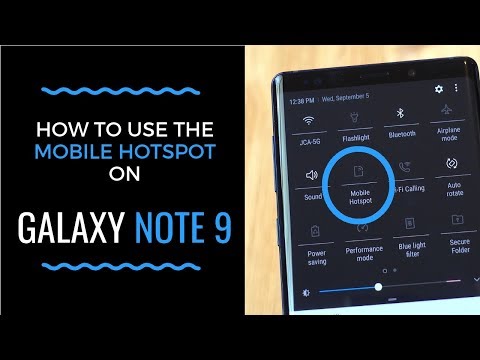
يوضح لك هذا الدليل كيفية إعداد Galaxy Note 9 واستخدامه كنقطة اتصال محمولة. يؤدي ذلك إلى مشاركة اتصال الإنترنت بالهواتف مع أجهزة أخرى مثل الكمبيوتر المحمول أو الكمبيوتر اللوحي أو نظام الألعاب المحمولة. قم بتحويل الملاحظة 9 إلى شبكة WiFi لبقية أجهزتك.
تعتبر النقاط الساخنة للجوّال وسيلة رائعة للبقاء على اتصال أثناء السفر دون دفع رسوم مقابل خدمة WiFi الفندقية الباهظة الثمن أو التعامل مع اتصالات Starbucks.
قراءة: كيفية حذف ملاحظة 9 متصفح التاريخ
غالبًا ما تسمى هذه الميزة نقطة اتصال محمولة أو نقطة اتصال محمولة أو ربط ، لكنها جميعها متشابهة. يوضح لك مقطع الفيديو أدناه كيفية عمل هذا الأمر ، ثم سنقوم بمشاركة الإرشادات خطوة بخطوة وشرح كيفية استخدام كبل USB Type-C للاتصال بالإنترنت المشترك الأكثر أمانًا.
قبل أن نبدأ ، ضع في اعتبارك أن بعض شركات النقل تفرض رسومًا إضافية على ميزة نقطة الاتصال. ومن المحتمل عدم تقديم خطط غير محدودة على الإطلاق. بالإضافة إلى ذلك ، كن حذرًا للغاية في استخدام نقطة الاتصال الخاصة بك لأنه من السهل استخدام خطة بيانات شهرية كاملة تبلغ 5 جيجابايت في يوم واحد.
كيفية استخدام جهاز Galaxy Note 9 كنقطة اتصال محمولة
- رئيس لالإعدادات من التطبيق على شاشتك الرئيسية أو درج التطبيق أو عن طريق سحب شريط الإشعارات والنقر على زر إعدادات الترس
- صنبورروابط
- انتقل لأسفل وحددنقطة ساخنة المحمول والربط
- تحديدشبكة لاسكلية من الهاتف

قبل استخدام نقطة الاتصال ، تأكد من تغيير الاسم إلى شيء ستتعرف عليه ، وقم بإنشاء كلمة المرور الخاصة بك.
- يمكنكاستعمال الاسم وكلمة المرور المضمنة ، أوإنشاء الخاصة بك كما هو موضح أدناه
- الآن اضغط أو اسحب المفتاح إلىقم بتشغيل نقطة الاتصال الخاصة بك

- بعد ذلك ، سوفالتحقق تحتوي خطة هاتفك المحمول على ميزة نقطة فعالة ، وابدأ بمشاركة اتصال WiFi
- اتبع الالتعليمات التي تظهر على الشاشة لتوصيل أجهزتك الأخرى بالملاحظة 9
كل شيء بسيط للغاية بمجرد إعداده لأول مرة. أنشئ اسمًا ، وقم بتغيير كلمة المرور إلى شيء يسهل عليك تذكره ، وتم تعيينك جميعًا. بمجرد تمكين نقطة الاتصال ، ما عليك سوى الاتصال بشبكة WiFi التي تم إنشاؤها حديثًا باستخدام الكمبيوتر اللوحي أو الكمبيوتر المحمول أو جهاز الكمبيوتر أو جهاز Nintendo Switch أو الأجهزة الأخرى التي تدعم تقنية WiFi.
نوصي أيضًا بضرب النقاط الثلاث في الزاوية العلوية من الشاشة وتحديدهاإعدادات المهلة. ثم اختر المدة التي يحتفظ فيها Galaxy Note 9 بالنقطة الساخنة عند عدم استخدامها. بهذه الطريقة بعد 10 دقائق من عدم اتصال أي شخص ، يتم إيقاف تشغيله. هذا سيوفر اتصال البيانات وعمر البطارية.
تبديل سريع على / قبالة الخاص بك غالاكسي 9 نقطة واي فاي الساخنة
بمجرد أن يصبح كل شيء جاهزًا للعمل ، سترغب في إضافة ميزة نقطة الاتصال إلى الإعدادات السريعة لشريط الإشعارات. هذه هي الأيقونات الصغيرة عندما تقوم بسحب ظل الإشعار. يمكنك إعادة ترتيب هذه الأزرار ووضع نقطة الاتصال بالقرب من المقدمة.

اسحب لأسفل من أعلى الشاشة مرتين لمشاهدة عدد قليل من رموز الإعداد السريع. عادة ما تكون هناك خيارات لشبكات WiFi و Bluetooth و Sound و Flashlight وغيرها من الإعدادات المفيدة. ابحث عن مربع الإعداد السريع لـ Mobile Hotspot ، ثم انقر فوقه مرة واحدة كما هو موضح أعلاه. يعمل هذا على الفور على تشغيل ميزة نقطة الاتصال وإيقاف تشغيلها.
كيفية استخدام Galaxy Note 9 Tethering (USB Type-C)
على غرار نقطة اتصال WiFi ، يمكن لـ Galaxy Note 9 أيضًا مشاركة اتصال الإنترنت والبيانات من خلال منفذ USB في الأسفل. بشكل أساسي استخدام اتصال سلكي بدلاً من WiFi للإنترنت وتحسين الأمان. هذا هو في قائمة الإعدادات نفسها على النحو الوارد أعلاه ، تحتربط USB.
- رئيس لالإعدادات من التطبيق على شاشتك الرئيسية أو درج التطبيق أو عن طريق سحب شريط الإشعارات والنقر على زر إعدادات الترس
- صنبورروابط
- انتقل لأسفل وحددنقطة ساخنة المحمول والربط
- تحديدربط USB(باللون الرمادي حتى تقوم بتوصيل كبل USB Type-C)

هذا يعمل بنفس طريقة نقطة الاتصال المحمولة. قم بتشغيله وتوصيل كبل USB Type-C بالكمبيوتر الخاص بك و Galaxy Note 9. في نظام Mac ، ستحتاج إلى الانتقال إلى "تفضيلات الشبكة" وإعداد ربط USB كخيار شبكة. في نظام Windows ، يجب أن يطالبك أحد الإطارات المنبثقة الصغيرة بالاتصال بشبكة جديدة وقد يحتاج جهازك إلى تنزيل بعض برامج التشغيل وتثبيتها أولاً. بعد ذلك ، ما عليك سوى الاتصال بـ Note 9 واستخدامه للحصول على مصدر الوصول إلى الإنترنت.
نصائح في اللحظة الأخيرة
بعد استخدام Galaxy Note 9 كنقطة اتصال محمولة ، نوصي بالتحقق من استخدام بياناتك. أو على الأقل مراقبة ذلك. لا يحتاج الأشخاص الذين لديهم خطط بيانات غير محدودة إلى القلق ، ولكن بالنسبة إلى أي شخص آخر ، يمكن لنقطة الاتصال السريعة تناول الطعام بسهولة من خلال الحد الشهري لبياناتك خلال بضع ساعات فقط. إذا لم تهتم ، يمكنك الحصول على فاتورة ضخمة في نهاية الشهر. كن حذرا.
نوصي التوجه الىالإعدادات> اتصالات> استخدام البيانات وشاهده عن كثب حتى لا تتخطى مخصصاتك.
أثناء تواجدك هنا ، ألقِ نظرة على كيفية التخلص من جميع تلك التطبيقات المثبتة مسبقًا على جهاز Galaxy Note 9. أو اختر من بين 19 حالة من أفضل 19 ملاحظة.


